Comment lancer des applications instantanément avec Wox sous Windows

Découvrez comment utiliser Wox pour lancer vos applications, exécuter des commandes et plus encore, instantanément.
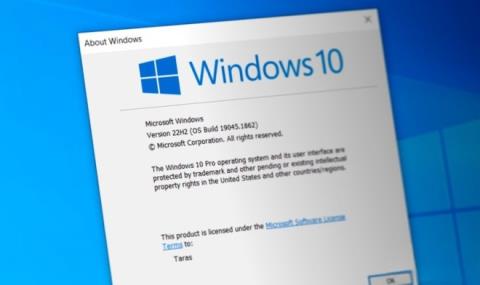
Il semble que Microsoft soit prêt à sortir Windows 10 22H2 dans un avenir proche. La nouvelle mise à jour est désormais disponible pour téléchargement et installation manuelle. Une fois l'installation terminée, Windows 10 21H2 (numéro de build 19044.1862) sera mis à niveau vers Windows 10 22H2 (numéro de build 19045.1862).
Bien que Microsoft n'ait pas encore annoncé la sortie (à la fois dans le canal de test et dans le canal officiel), vous pouvez télécharger le package d'activation directement depuis le serveur Windows Update.
Tout ce qui est nécessaire pour passer de Windows 10 21H2 à 22H2 est la mise à jour cumulative KB5015684 qui ne fait que 177 Ko. Comme les précédentes mises à jour majeures de Windows 10, 22H2 n’ajoute pas de nouvelles fonctionnalités ni d’améliorations notables. Mis à part les modifications de version et de numéro de build, Windows 10 22H2 est identique à la version précédente.
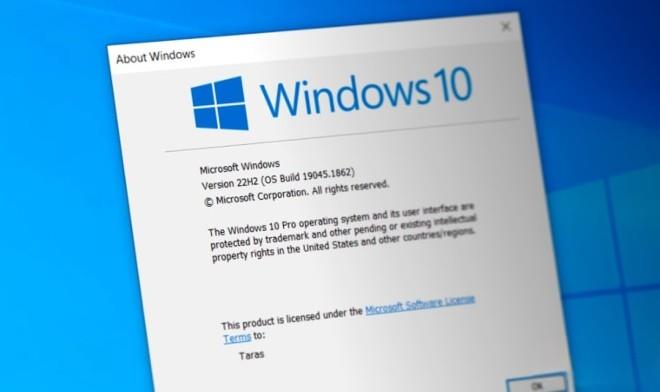
Ce n'est pas la première fois que Windows 10 22H2 apparaît avant l'annonce officielle. En juin 2022, des mises à jour facultatives pour Windows 10 ont confirmé l'arrivée de la version 22H2. De plus, vous pouvez également convertir Windows 10 21H2 en version 22H2 avec quelques commandes dans PowerShell.
Ceux qui n'aiment pas Windows 11 peuvent désormais télécharger la dernière version de Windows 10 sans aucune commande ni astuce logicielle.
Néanmoins, la stratégie la meilleure et la plus sûre consiste à attendre que Microsoft annonce Windows 10 22H2 et reçoive la mise à jour via Windows Update. Cependant, si vous êtes prêt à prendre le risque, vous pouvez télécharger directement la mise à jour KB5015684.
Avant d'installer la mise à jour, assurez-vous que les mises à jour cumulatives de juin 2022 (build 1904x.1806 ou ultérieure) sont installées sur votre ordinateur.
Pour mettre à niveau Windows 10 21H2 vers 22H2, ouvrez le fichier téléchargé, confirmez l'installation, attendez que le système s'installe puis redémarrez votre ordinateur.
Découvrez comment utiliser Wox pour lancer vos applications, exécuter des commandes et plus encore, instantanément.
Découvrez comment créer un cercle jaune autour du pointeur de la souris pour le mettre en surbrillance sur Windows 10. Suivez ces étapes faciles pour améliorer votre expérience utilisateur.
Découvrez pourquoi l
Sous Windows 11, configurez facilement des raccourcis pour accéder rapidement à des dossiers spéciaux dans votre menu Démarrer.
Découvrez comment résoudre l
Découvrez comment utiliser un disque dur externe avec un Chromebook pour transférer et stocker vos fichiers en toute sécurité. Suivez nos étapes pour un usage optimal.
Dans ce guide, vous apprendrez les étapes pour toujours utiliser une adresse MAC aléatoire pour votre adaptateur WiFi sous Windows 10. Optimisez votre sécurité en ligne!
Découvrez comment désinstaller Internet Explorer 11 sur Windows 10 pour optimiser l'espace de votre disque dur.
Découvrez comment utiliser Smart Defrag, un logiciel de défragmentation de disque dur gratuit et efficace, pour améliorer les performances de votre ordinateur.
Le moyen le plus simple de déverrouiller du contenu et de protéger tous les appareils avec un VPN crypté est de partager la connexion VPN via un point d








